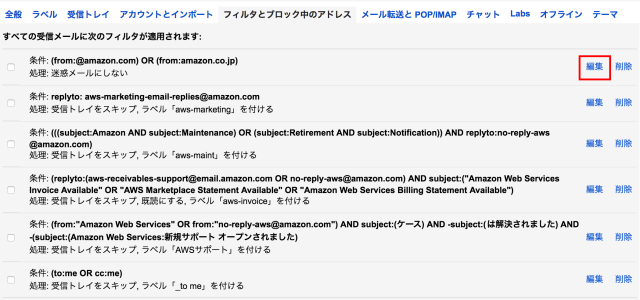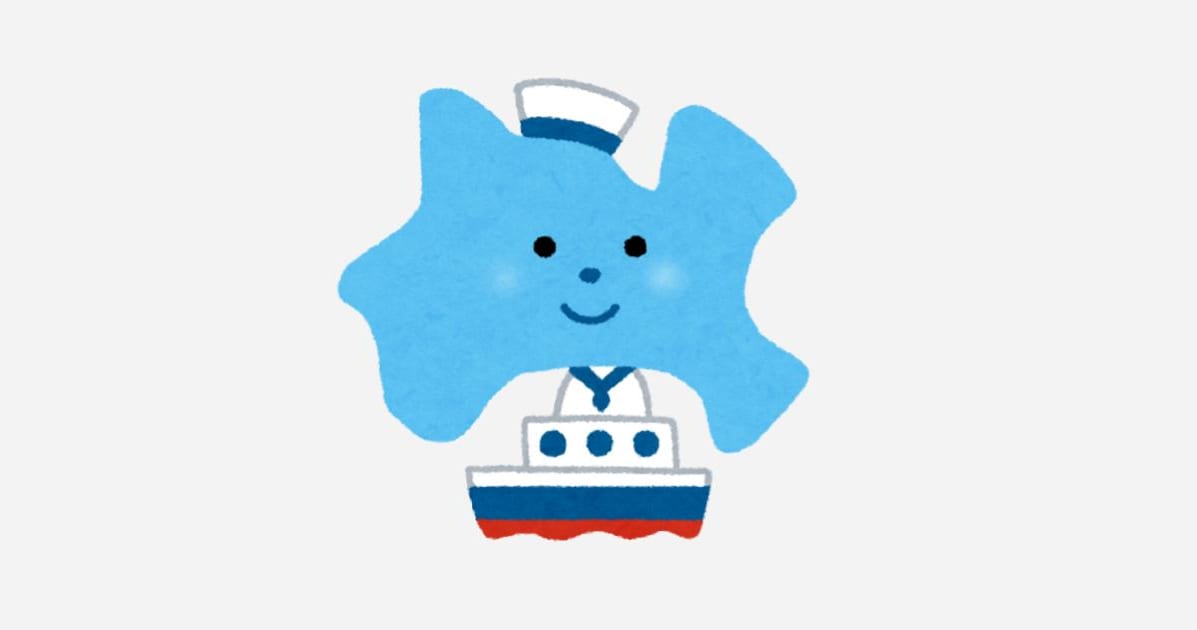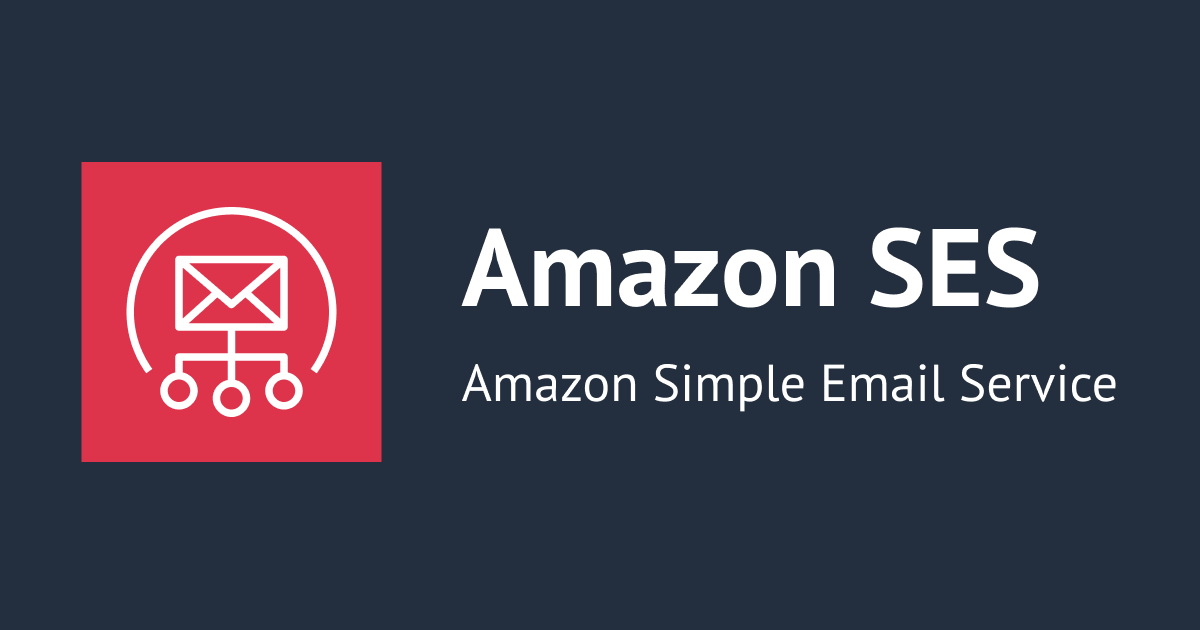生産性を上げるGmailフィルターの作り方
こんにちは、臼田です。
皆さんはこんな経験したことありませんか?
- 関連性の低いメールが毎日3桁も届く
- 未読のメールが溜まっている
- タブ(or メーラ)をそっ閉じする
メールの嵐によって、業務時間を無駄に取られてしまいがちですよね。 効率よくメールを捌かなければ、生産性ガタ落ちです。
そんな皆さんに 生産性を上げるGmailフィルターの作り方をお届けします。
この方法で、無駄なメールを見る時間を減らし、 生産性を上げましょう!
はじめに
このブログは、Gmailを使っている人向けですが 特に以下の方向けです。
- Gmailを利用している会社に入社した人(後輩)
- Gmailを利用している会社の先輩
昨今は会社メールにGmailを利用している所も多いかと思います。 弊社でもG Suiteを利用しています。
あなたがGmailを利用している会社に入社した人なら、 必ずこの記事を先輩に見せてください。 きっと役に立ちます。
生産性を上げるGmailフィルターとは?
それは、みんなの心のなかにあります 会社の先輩が知っています。
今回私が伝えたいのは、万人が生産性をあげることができるフィルターではなく(そもそもそんな物は無い)
生産性をあげるフィルターが簡単に共有できるということです。
Gmailにはフィルターをインポート/エクスポートする機能があります。
以前はこの機能はLab(実験的な機能)でしたが、現在は正式版になっているようです。
しかも、この機能のいい所は
インポートする際に好きな項目だけ選んで入れることが出来る所です。
会社の先輩のフィルターは素晴らしいノウハウが詰まっていますが、自己流な部分も多いかもしれません… 先輩はそれを押し付けることはしたくありません。 後輩もオレオレルールなんて欲しくありません。
でも大丈夫!
Gmailなら先輩はとりあえずエクスポートだけして、 あとは入れる人が好きに選べばみんなハッピーです!
もちろん、入れたあとの変更も可能です。 ラベルをカスタマイズしたり、既読設定を入れたりはインポートする人が決めましょう。
先輩へ: フィルターをエクスポートしよう
まずはエクスポートしてフィルターを共有してみましょう。
こちらは先輩向けです。 ぜひ素晴らしいノウハウを共有してください!
Gmail画面の右上から「歯車マーク -> 設定」を選択します。「フィルタとブロック中のアドレス」を開きます。 共有したいフィルターの左側チェックボックスを「選択」するか 「すべて」を押して全選択してから 一番下の「エクスポート」を押してください。
これだけです! ね、簡単でしょ?
後輩へ: フィルターをインポートしよう
次に、フィルターをインポートの説明をします。
後輩の方は先輩からフィルターをもらってください!
とりあえず試したいという方は、 このブログの最後にあるフィルターを保存してインポートしてみましょう。
インポート方法
Gmail画面の右上から「歯車マーク -> 設定」を選択します。次に「フィルタとブロック中のアドレス -> フィルタをインポート -> ファイルを選択(xml選択) -> ファイルを開く」と進めます。
インポートしたxmlの設定内容が展開され、「フィルタを作成」で完了します。 任意の項目のみチェックを入れて追加したり、 既存のメールにも同じフィルターを適用することも可能です。
インポートしたフィルターのルールを変更したい場合には、「編集」からできます。 既読設定やラベルを好みのスタイルに変更しましょう。
エクスポートしたファイルを見てみよう
社内でフィルターを共有する場合にはそのままでも大丈夫ですが、
フィルターのxmlには一部気をつけなければ行けない項目があります。
出力されたxmlには下記のようにアカウントの名前やメールアドレスが記載されています。
もしグローバルに共有するような場合には、該当部分を削除しましょう。
<?xml version='1.0' encoding='UTF-8'?><feed xmlns='http://www.w3.org/2005/Atom' xmlns:apps='http://schemas.google.com/apps/2006'> <title>Mail Filters</title> <id>tag:mail.google.com,2008:filters:1486022093986,1486022127919,1486022168995,1486022207360,1486022235713,1486022284106,1486022317816,1486022376392,1486022423666,1486022441983,1486022462896,1486022511842,1486022630168</id> <updated>2017-02-02T08:04:57Z</updated> <author> <name>名前</name> <email>xxxxxxxxxxxxx@xxxxxxxxx.com</email> </author> <entry> …省略…
おまけ
私がAWSを利用する際に作成したフィルターも共有します! AWSをよく扱う方やとりあえず試しにインポートしてみたい方どうぞ!
AWS用フィルターの内容
| フィルター対象 | フィルターの動作 |
| AWSからのメール全般 | 処理: 迷惑メールにしない |
| AWSからのマーケティングメール | 処理: 受信トレイをスキップ, ラベル「aws-marketing」を付ける |
| AWSからのメンテナンス通知メール | 処理: 受信トレイをスキップ, ラベル「aws-maint」を付ける |
| AWSからの請求書メール | 処理: 受信トレイをスキップ, ラベル「aws-invoice」を付ける |
| AWSサポート | 処理: 受信トレイをスキップ, ラベル「AWSサポート」を付ける |
| 自分宛てのメール | 処理: 受信トレイをスキップ, ラベル「_to me」を付ける('_'により一番上のラベルになります) |
さいごに
私は車輪の再発明、大嫌いです。 共感できる方がいらっしゃったら、ぜひフィルターを共有してください。
そして、快適なメールライフを送りましょう!
早くメール文化なくなればいいのに
ちなみに、フィルター以外のGmail活用法については下記ブログもありますので合わせてどうぞ。